برنامه Xfinity Stream در تلویزیون سامسونگ کار نمی کند: نحوه رفع آن

فهرست مطالب
وقتی می خواهید یک روز آرام را در خانه سپری کنید، برنامه Xfinity Stream یک انتخاب عالی است.
همچنین ببینید: Spectrum DVR ضبط نشدن نمایشهای برنامهریزی شده: چگونه در چند ثانیه آن را برطرف کنیممن تقریباً تمام برنامه های مورد علاقه خود را در این برنامه تماشا می کنم. وقتی کارهایم را انجام می دهم معمولاً همیشه در پس زمینه اجرا می شود. همچنین به من کمک میکند پس از یک روز کاری خستهکننده، آرام شوم.
یک روز، وقتی سعی کردم MLB را در برنامه Xfinity در تلویزیون سامسونگ خود تماشا کنم، یک پیام خطایی دیدم. من سعی کردم از برنامه خارج شوم و آن را دوباره راه اندازی کنم اما فایده ای نداشت. به نظر می رسید که برنامه فقط پاسخ نمی دهد.
با ناامیدی از حل مشکل، به اینترنت روی آوردم و سعی کردم همه راه حل های ممکن را در گوگل جستجو کنم. خوشبختانه بعد از کمی جستجو توانستم مشکلم را برطرف کنم. بنابراین اکنون، فهرستی را گردآوری کردهام که در صورت بروز مشکل در برنامه Xfinity، میتوانید به آن مراجعه کنید.
اگر برنامه Xfinity Stream در تلویزیون سامسونگ کار نمیکند، برنامه استریم Xfinity را مجدداً در آن نصب کنید. تلویزیون سامسونگ شما اگر کار نکرد، با بهروزرسانی تلویزیون به آخرین سیستمافزار، برنامه استریم Xfinity دوباره کار میکند.
تلویزیون و روتر را از برق بکشید و دوباره وصل کنید

قبل از اینکه هر یک از راه حل های ذکر شده در زیر را امتحان کنید، ساده ترین راه حل این است که تلویزیون و روتر خود را روشن کنید. چرخه برق به خاموش کردن و سپس روشن کردن مجدد دستگاه برای کمک به بازنشانی شبکه اشاره دارد.
برای روشن کردن دستگاه خود در اینجا کاری می توانید انجام دهید:
- دستگاه خود را خاموش کنید.
- تلویزیون و روتر خود را خاموش کنید و سپس هر دو را از برق بکشیددستگاهها،
- قبل از وصل کردن مجدد آنها حداقل یک دقیقه صبر کنید،
- هر دو دستگاه را روشن کنید،
اگر کاربر Xfinity هستید، باید به دنبال بهترین ترکیب مودم و روتر برای Xfinity باشید تا همیشه پوشش و سرعت اینترنت بهینه داشته باشید تا بتوانید از پخش بدون وقفه لذت ببرید.
در صورت ادامه یافتن خطا، راه حل های ذکر شده در زیر را امتحان کنید.
پاک کردن حافظه برنامه/مرورگر Xfinity Stream و پاک کردن حافظه پنهان

گاهی اوقات، یک حافظه پنهان خراب ممکن است به پیامهای خطا منجر شود، به خصوص پیام خطای "TVAPP-00100" ممکن است نشان دهنده مشکلات شما باشد. حافظه پنهان برنامه یا مرورگر.
اگر Xfinity را در مرورگر خود پخش می کنید، مراحل زیر را باید دنبال کنید:
- به منوی تنظیمات بروید
- گزینه تنظیمات پیشرفته را انتخاب کنید
- به منوی Privacy and Security بروید
- پیمایش کنید تا گزینه "Clear Browsing Data" را پیدا کنید
- برای محدوده زمانی، "All Time" را انتخاب کنید.
- مطمئن شوید که کادرهای کنار کوکیها، تاریخچه مرور و حافظه پنهان علامت زده شدهاند
- «پاک کردن دادهها» را انتخاب کنید
مراحلی که باید برای پاک کردن حافظه پنهان Xfinity دنبال کنید. برنامه کمی متفاوت است:
- به برنامه تنظیمات در دستگاه Android خود بروید.
- گزینه "برنامه ها" را انتخاب کنید
- پیمایش کنید و برنامه Xfinity Stream را انتخاب کنید
- Storage یا Clear Cache را انتخاب کنید
برنامه Xfinity Stream را حذف کنید و دوباره آن را نصب کنید

در صورتی که پخش جریانی روی گوشی شما خوب کار کند امابرنامه Samsung TV Stream هنوز مشکل دارد، می توانید از کنترل از راه دور تلویزیون برای پیمایش و حذف برنامه Xfinity Stream Beta استفاده کنید. سپس پس از مدتی آن را دوباره نصب کنید.
اگر از کاربر Xfinity box استفاده میکنید و کنترل از راه دور Xfinity شما کار نمیکند، برنامهنویسی و تنظیم مجدد کنترل از راه دور را امتحان کنید.
اگر از Apple استفاده میکنید. همانطور که در مرحله قبل ذکر شد، باید به جای پاک کردن حافظه پنهان، برنامه را حذف و دوباره نصب کنید.
در اینجا کاری که می توانید انجام دهید:
- در صفحه اصلی خود، برنامه را به مدت طولانی فشار دهید تا نماد "X" ظاهر شود،
- روی آن ضربه بزنید و سپس "Remove App" را انتخاب کنید،
- در کادر گفتگو که ظاهر می شود، "Delete App" را انتخاب کنید. «
- اکنون، App Store را باز کنید،
- در نوار جستجو، «Xfinity Stream App» را تایپ کنید،
- مطمئن شوید که برنامه توسط توسعه دهندگان صحیح است و آخرین بهروزرسانی،
- روی نماد «دریافت» یا ابر در کنار برنامه ضربه بزنید تا دوباره آن را نصب کنید
آخرین بهروزرسانیهای میانافزار/نرمافزار سامسونگ را بررسی کنید

گاهی اوقات، سفتافزار یا نرمافزار ناسازگار یا قدیمی در تلویزیون سامسونگ شما ممکن است باعث این مشکلات شود. برای حل این مشکل، بهروزرسانیها را بررسی کنید و آنها را دانلود کنید.
در اینجا میتوانید این کار را انجام دهید:
- در صفحه اصلی تلویزیون، به برنامه تنظیمات بروید
- اسکرول کنید و گزینه "Support" را انتخاب کنید
- گزینه به روز رسانی نرم افزار را انتخاب کنید
- روی "Update Now" ضربه بزنید
- صبر کنید تا به روز رسانی ها تکمیل شوند.
حتما شرایط و ضوابط را بپذیریدبرنامه Xfinity Stream Again
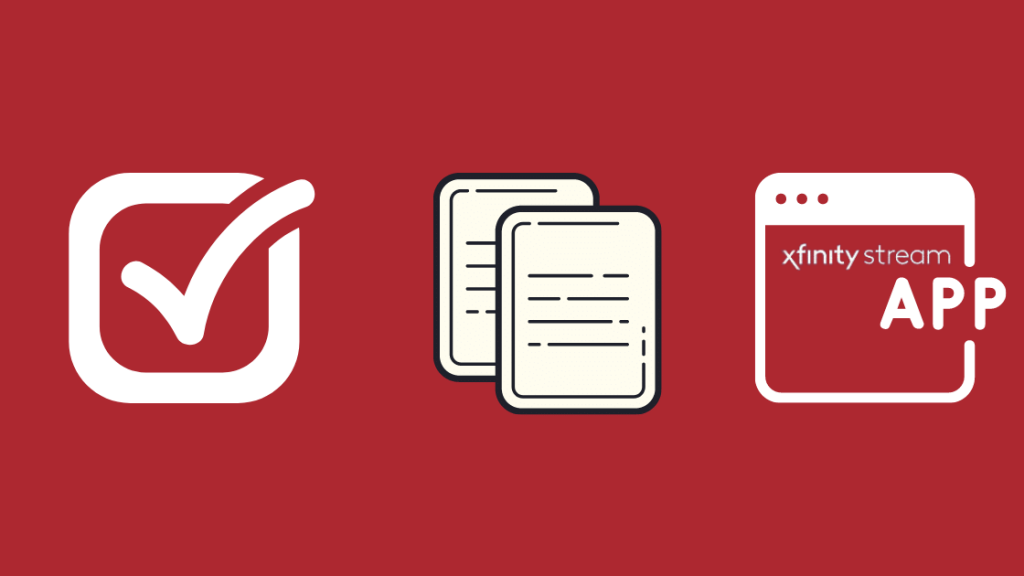
پس از حذف و نصب مجدد برنامه Xfinity Stream در دستگاه خود، باید دوباره شرایط و ضوابط خدمات را بپذیرید. دوباره، مطمئن شوید که این کار را برای عملکرد صحیح برنامه خود انجام می دهید.
برای انجام این کار، مراحل زیر را دنبال کنید:
- برنامه Xfinity Stream را در دستگاه خود باز کنید
- شناسه کاربری و رمز عبور خود را برای سرویس وارد کنید
- در صفحه نمایش خود، از شما خواسته می شود شرایط و ضوابط را بپذیرید
- برای خواندن شرایط روی پیام ضربه بزنید
- برای پذیرفتن شرایط، روی کادر "بله" ضربه بزنید
دانلود برنامه خراب است

به دلیل قطع شدن شبکه یا مشکل دیگری، فایل دانلودی در برنامه ممکن است خراب باشد. در این حالت، فایل ممکن است باز نشود یا فرآیند پخش مناسبی را درخواست نکند. اگر فکر می کنید که فایل دانلودی شما خراب است، می توانید آن را حذف کرده و دوباره دانلود کنید.
مطمئن شوید که اتصال شبکه پایداری دارید تا دستگاه شما بتواند به اینترنت متصل بماند. از دست دادن اتصال اینترنت در وسط دانلود می تواند باعث تخریب فایل شود.
با پشتیبانی مشتری Xfinity تماس بگیرید

در صورتی که هیچ یک از راه حل ها برای شما کارساز نباشد، ممکن است ایده خوبی است که با پشتیبانی مشتری Xfinity تماس بگیرید. گاهی اوقات، به دلیل برخی به روز رسانی های منظم، برنامه ممکن است به طور معمول کار نکند. هنگام تماس با پشتیبانی مشتری، اطمینان حاصل کنید که تمام اعتبارنامه ها را آماده کرده اید تا آنها بتوانندفوراً به شما کمک کند و مشکل خود را به وضوح بیان کنید و چیزی را از قلم نیندازید.
نکات نهایی در مورد نحوه رفع عدم کارکرد برنامه Xfinity Stream در تلویزیون سامسونگ
با استفاده از این راه حل ها، می توانید برنامه Xfinity Stream برای شروع کار در چند ثانیه. به جای حذف و نصب مجدد برنامه، همچنین می توانید سعی کنید برنامه را به اجبار ترک کنید و سپس دوباره آن را باز کنید. گاهی اوقات، این اتصال را بازنشانی می کند و باعث می شود برنامه شروع به کار کند.
علاوه بر این، قبل از اینکه راه حل های ذکر شده در بالا را امتحان کنید، مطمئن شوید که برنامه Xfinity شما عامل ایجاد مشکل است و نه اتصال شبکه شما. سعی کنید روتر Wi-Fi خود را مجددا راه اندازی کنید یا به شبکه دیگری متصل شوید تا مشخص کنید آیا با مشکلات اتصال مواجه هستید یا خیر. همچنین، استفاده از جریان Xfinity را در دستگاه دیگری امتحان کنید و ببینید آیا روی آن کار میکند یا خیر.
اگر میخواهید قبل از تماس با پشتیبانی مشتری چند راهحل دیگر را امتحان کنید، همیشه میتوانید مشکل خود را در انجمن Xfinity پست کنید ( forum.xfinity.com) و از کاربران همکار مشاوره بگیرید و ببینید چه چیزی برای آنها مفید بوده و چه چیزی موثر نیست.
اگر واقعاً نمی خواهید دوباره با این مشکلات مواجه شوید، ممکن است بخواهید به آن نگاه کنید. بهترین تلویزیون هایی که با Xfinity کار می کنند.
همچنین ببینید: یوتیوب در Roku کار نمی کند: چگونه در چند دقیقه آن را برطرف کنیمشما ممکن است از خواندن نیز لذت ببرید:
- آیا تلویزیون سامسونگ با HomeKit کار می کند؟ نحوه اتصال
- Xfinity Stream در Roku کار نمیکند: نحوه تعمیر [2021]
- صدای برنامه Xfinity Stream کار نمیکند: نحوه تعمیر[2021]
- صفحه سیاه تلویزیون Xfinity با صدا: نحوه تعمیر در چند ثانیه
- چگونه جعبه کابل Xfinity و اینترنت را وصل کنیم [2021 ]
سوالات متداول
چگونه برنامه Xfinity را در تلویزیون سامسونگ خود برگردانم؟
به فروشگاه برنامه Samsung Smart Hub بروید و برنامه Xfinity را دوباره دانلود کنید.
Xfinity stream روی چه دستگاه هایی کار می کند؟
در حال حاضر، برنامه Xfinity فقط برای دستگاه های Android و iOS، برخی از دستگاه های تلویزیون سامسونگ، دستگاه های LG، دستگاه های Roku و آمازون کار می کند. Fire TV.
برنامه Xfinity Stream چقدر است؟
در حال حاضر، هیچ هزینه اضافی برای برنامه Xfinity Stream وجود ندارد.
از کجا می توانم جریان Xfinity را تماشا کنم؟
می توانید مشترک Xfinity TV شوید و پخش جریانی Xfinity را در هر دستگاه پشتیبانی شده تماشا کنید.

